安装windows7 ghost系统图文图文详细教程
windows7 ghost系统采用万能ghost封装工具制作而成,也称为克隆版或ghost版win7系统,安装windows7 ghost系统非常简单,可以一键安装,也可以使用U盘安装,现在U盘安装方法比较流行,不过有些用户不清楚怎么用U盘安装windows7 ghost系统,下面就让win7之家小编为大家介绍安装windows7 ghost系统图文教程吧。
一、安装准备
1、备份C盘和桌面重要文件
2、4G大小的U盘,制作U盘PE启动盘
3、系统镜像:联想专用ghostwin7系统
4、启动设置:怎么设置开机从U盘启动
二、ghost win7 U盘安装步骤如下
1、首先把U盘做成启动盘,然后使用WinRAR等工具把ghost win7系统镜像中的gho文件放到U盘GHO目录;
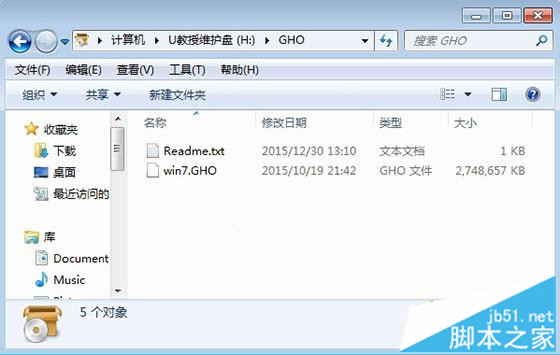
安装windows7 ghost系统图文教程图1
2、在电脑上插入U盘,重启按F12/F11/ESC等启动热键,选择USB选项,回车;
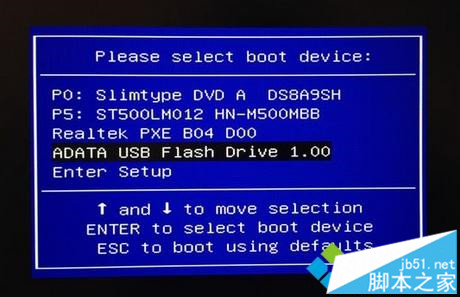
安装windows7 ghost系统图文教程图2
3、启动到U盘主界面,选择【02】运行PE精简版;
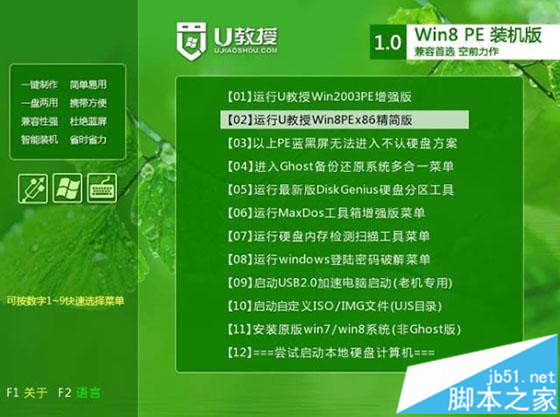
安装windows7 ghost系统图文教程图3
4、在PE系统中运行【一键装机工具】,默认的设置无需修改,选择安装在C盘,点击确定;
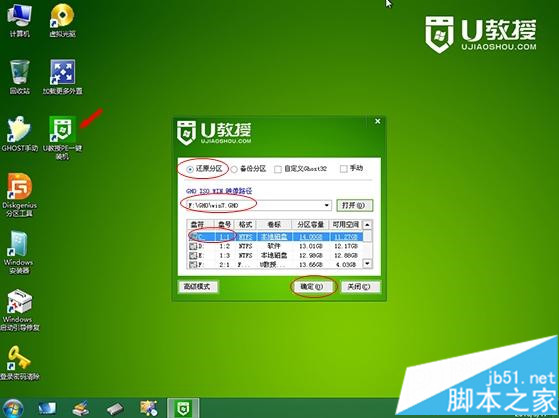
安装windows7 ghost系统图文教程图4
5、接着进行系统的解压过程,需等待一段时间;

安装windows7 ghost系统图文教程图5
6、解压完成后会重启,此时拔出U盘,然后自动进行ghost win7系统的安装操作;
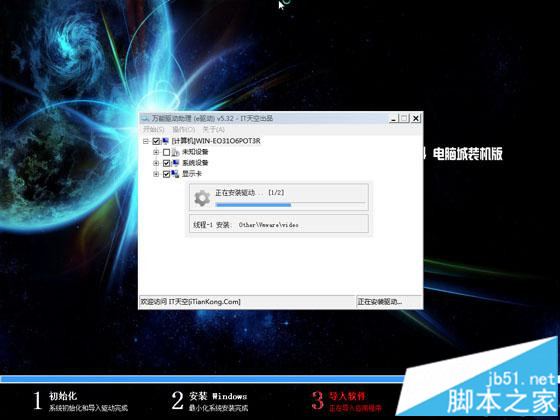
安装windows7 ghost系统图文教程图6
7、安装完成后重启进入ghost win7系统桌面。

安装windows7 ghost系统图文教程图7
好了,以上就是小编为大家介绍的安装windows7 ghost系统图文教程,安装windows7 ghost系统图文教程到这里就全部结束了,好了,如果大家还想了解更多的资讯敬请关注windows7之家官网吧。
……
下载win7系统应用使用,安卓用户请点击>>>win7系统应用
下载win7系统应用使用,IOS用户请点击>>>IOS win7系统应用
扫描二维码,直接长按扫描哦!


















